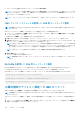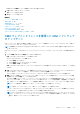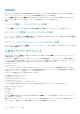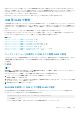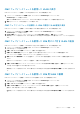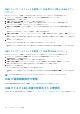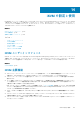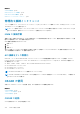Users Guide
CMC ウェブインタフェースを使用した VLAN の表示
CMC ウェブインタフェースを使用して VLAN を表示するには、次の手順を実行します。
1. システムツリーで I/O モジュール概要 に進み、セットアップ > VLAN Manager とクリックします。
VLAN Manager ページが表示されます。
全ポートの VLAN のサマリ セクションに、IOM のための現在の VLAN 設定についての情報が表示されます。
2. 保存 をクリックして、VLAN 設定をファイルに保存します。
CMC ウェブインタフェースを使用した IOM の現在の VLAN 設定の表示
CMC ウェブインタフェースを使用して IOM の現在の VLAN 設定を表示するには、次の手順を実行します。
1. システムツリーで I/O モジュールの概要 に移動し、セットアップ > VLAN Manager とクリックします。
VLAN Manager ページが表示されます。
2. VLAN の編集 セクションで、ドロップダウンリストから VLAN の表示 を選択し、適用 をクリックします。
操作成功メッセージが表示されます。IOM に割り当てられた現在の VLAN 設定が VLAN 割り当てサマリ フィールドに表示され
ます。
CMC ウェブインタフェースを使用した IOM 用のタグ付き VLAN の追加
CMC ウェブインタフェースを使用して IOM 用のタグ付き VLAN を追加するには、次の手順を実行します。
1. システムツリーで I/O モジュール概要 に進み、セットアップ > VLAN Manager とクリックします。
VLAN Manager ページが表示されます。
2. 手順 1:I/O モジュールの選択 セクションで、必要な IOM を選択します。
3. 手順 2: ポート範囲の指定 セクションで、選択した IOM に割り当てられるファブリックポートの範囲を選択します。
フィールドについての情報は、『CMC オンラインヘルプ』を参照してください。
4. 選択 または すべて選択解除 オプションを選択して、すべての IOM に変更を適用、またはどの IOM にも変更を適用しません。
または
特定のスロットに対するチェックボックスを選択し、必要な IOM を選択します。
5. 手順 3:VLAN の編集 セクションで、ドロップダウンリストから タグ付き VLAN の追加 を選択し、適用 をクリックします。
タグ付き VLAN が選択した IOM に割り当てられます。
操作成功メッセージが表示されます。IOM に割り当てられた現在の VLAN 設定が VLAN 割り当て概要フィールド に表示されま
す。
CMC ウェブインタフェースを使用した IOM 用 VLAN の削除
CMC ウェブインタフェースを使用して IOM から VLAN を削除するには、次の手順を実行します。
1. システムツリーで I/O モジュール概要 に進み、セットアップ > VLAN Manager とクリックします。
VLAN Manager ページが表示されます。
2. 手順 1:I/O モジュールの選択 セクションで、必要な IOM を選択します。
3. 手順 3:VLAN の編集 セクションで、ドロップダウンリストから VLAN の削除 を選択し、適用 をクリックします。
選択した IOM に割り当てられた VLAN が削除されます。
操作成功メッセージが表示されます。IOM に割り当てられた現在の VLAN 設定が VLAN 割り当て概要 フィールドに表示されま
す。
入出力ファブリックの管理 187